已限制此网页运行脚本或activex控件win10如何解决
更新时间:2022-09-23 10:04:36作者:huige
最近有win10系统用户在打开网页的时候,突然遇到提示已限制此网页运行脚本或activex控件,导致不能正常浏览网页,遇到这样的问题该如何是好呢,为了帮助到大家,今天就由笔者给大家详细介绍一下已限制此网页运行脚本或activex控件win10的详细解决方法吧。
推荐:win10纯净版64位免激活下载

解决方法如下:
1、首先打开浏览器,点击右上方的小齿轮图标或者是“工具”打开菜单,选择“internet选项”;
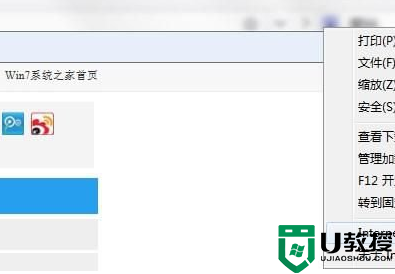
2、打开“internet选项”窗口后,切换到“安全”选项卡,点击下方的“自定义级别”按钮;
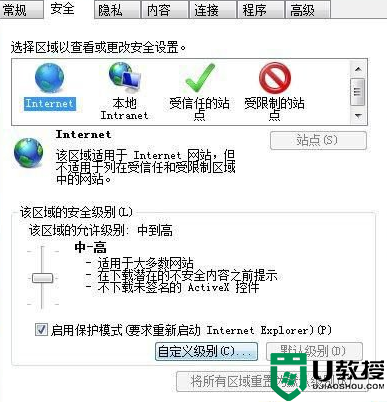
3、之后会弹出“安全设置-internet区域”窗口,然后在设置中找到“运行运行以前未使用的Activex控件而不提示”和“运行Activex控件和插件”。都设置为“启用”,然后点击确定即可。
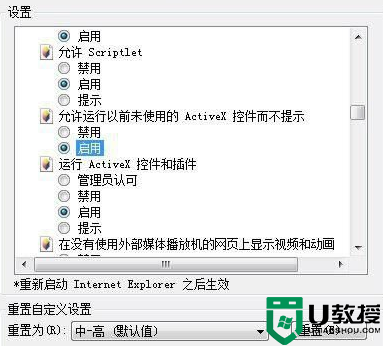
以上给大家讲解的就是已限制此网页运行脚本或activex控件win10的详细解决方法,有遇到一样情况的话,不妨学习上面的方法来进行解决吧。
已限制此网页运行脚本或activex控件win10如何解决相关教程
- win10 activex控件被阻止怎么办怎么办 win10浏览器已经阻止activex控件如何取消
- win10 管理员已阻止你运行此程序怎么回事 win10出现管理员已阻止你运行此应用如何处理
- WIN10打开XBOX控制台闪退怎么办 WIN10运行XBOX控制台闪退解决方法
- win10本地连接受限制或无连接是什么原因 win10本地连接受限制或无连接的解决方法
- 你需要提供管理员权限才能复制到此文件夹如何解决win10
- 管理员已阻止你运行此应用win10怎么解决
- win10提示mmc.exe管理员已阻止你运行此应用怎么解决
- win10管理员已阻止你运行此应用如何处理
- win10提示注册表文件丢失或损坏因此无法加载如何解决 win10提示注册表文件丢失或损坏因此无法加载的解决方法
- win10虚拟机监控程序未运行如何解决 win10虚拟机监控程序没有运行处理方法
- appdata文件太大了可以删除或移动吗
- win10护眼豆沙绿怎么设置
- win10打印功能print spooler自动停止运行怎么解决
- Win10系统中可通过命令读取受保护的Wi-Fi 密码
- win10清理删除hiberfil文件方法介绍
- win10字体无法复制到对应文件夹怎么解决
win10系统教程推荐
- 1 window10投屏步骤 windows10电脑如何投屏
- 2 Win10声音调节不了为什么 Win10无法调节声音的解决方案
- 3 怎样取消win10电脑开机密码 win10取消开机密码的方法步骤
- 4 win10关闭通知弹窗设置方法 win10怎么关闭弹窗通知
- 5 重装win10系统usb失灵怎么办 win10系统重装后usb失灵修复方法
- 6 win10免驱无线网卡无法识别怎么办 win10无法识别无线网卡免驱版处理方法
- 7 修复win10系统蓝屏提示system service exception错误方法
- 8 win10未分配磁盘合并设置方法 win10怎么把两个未分配磁盘合并
- 9 如何提高cf的fps值win10 win10 cf的fps低怎么办
- 10 win10锁屏不显示时间怎么办 win10锁屏没有显示时间处理方法

